例1
Excel文件book1.xlsx中有一列序号No,如下图所示:
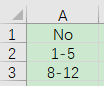
现在要用每行中的两个数扩展成连续的编号区间,如下图所示:
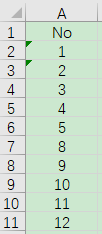
编写SPL脚本:
| A | |
| 1 | =T("E:/work/book1.xlsx") |
| 2 | =A1.news((a=No.split("-").(int(~)),to(a(1),a(2)));~:No) |
| 3 | =T("E:/work/book2.xlsx",A2) |
A1 读入book1.xlsx数据
A2 循环A1的每一行,将No字段用减号拆分后转成整数序列赋给变量a,再由a(1)和a(2)构成连续的数字序列,news函数表示每行按这个数字序列的成员个数扩展成多行,数字成员为新行的No的值
A3 将A2保存到文件book2.xlsx
例2
Excel文件book1.xlsx的A列和B列是自然数,分别代表序列的起点和终点,如下图所示:
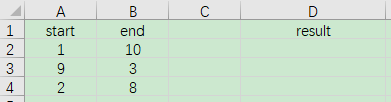
现在要用A列和B列生成自然数序列组成的字符串,并填入D列,如下:

编写SPL脚本:
| A | |
| 1 | =clipboard().import@t() |
| 2 | =A1.(to(start,end).concat@c()) |
| 3 | =clipboard(A2.concat("\n")) |
A1 读入剪贴板中数据
A2 循环A1的每一行,由start和end构成数字序列,再用逗号将序列连接成串
A3 将A2中各行用\n连接成串,放入剪贴板中
首先打开book1.xlsx文件,选择A1:B4区域数据,按Ctrl+C复制数据。回到集算器运行SPL脚本,运行完后再回到Excel,点击D2单元格,按Ctrl+V将剪贴板中的结果粘贴过来。





 本文介绍如何使用SPL脚本在Excel中实现序号扩展和字符串构建。第一部分展示了如何将Excel中的No列转换为连续编号区间,第二部分则演示了根据起点和终点生成自然数序列。通过实例和代码,帮助读者掌握数据处理技巧。
本文介绍如何使用SPL脚本在Excel中实现序号扩展和字符串构建。第一部分展示了如何将Excel中的No列转换为连续编号区间,第二部分则演示了根据起点和终点生成自然数序列。通过实例和代码,帮助读者掌握数据处理技巧。


















 686
686

 被折叠的 条评论
为什么被折叠?
被折叠的 条评论
为什么被折叠?








